IPv6 без достъп до мрежа (интернет). Защо и как да го поправя?
Забелязах, че в коментарите посетителите често задават въпроси за грешката „IPv6 връзка без достъп до мрежата“ или „IPv6 връзка без достъп до Интернет“. Този надпис може да се види в прозореца "Състояние" на вашата интернет връзка. И тези въпроси най-често се оставят в статии с решения на някои проблеми при свързването с интернет. Сега ще се опитам да обясня какво означава тази грешка с IPv6 в Windows 10, Windows 8 и Windows 7 и какво може да се направи.
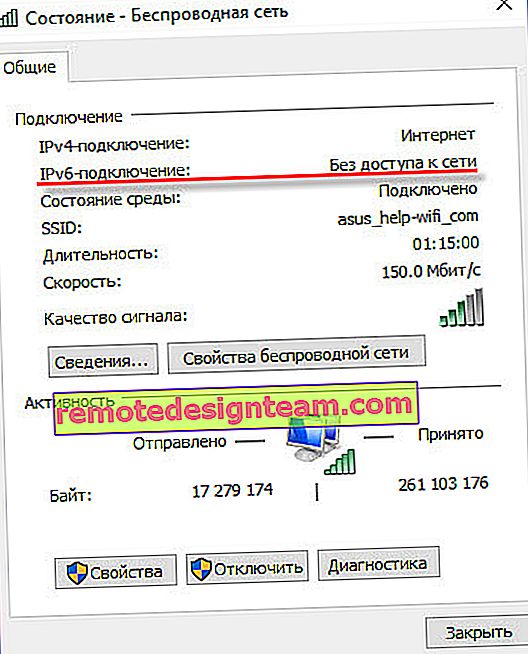
Почти съм сигурен, че сте се сблъскали с този проблем поради факта, че Интернет е спрял да работи на вашия компютър или лаптоп. Или се опитвате да го конфигурирате, но не работи. И някъде в настройките видяхте „IPv6 без достъп до мрежата (Интернет)“. Разбира се, този надпис е тревожен. Веднъж „без достъп до Интернет“, тогава Интернет не може да работи.
Да вървим по ред. Какво е IPv6? Това е нов IP протокол, който се поддържа от Windows 7. Въпреки че в момента се използва от интернет доставчиците, той все още не е много активен. И в повечето случаи сега се използва IPv4. И вече е възможно да се направят някои изводи и да се стигне до решения на грешката.
Важно! Когато се свързвате с интернет чрез рутер, винаги се използва протоколът IPv4! Освен това повечето доставчици на интернет услуги използват този стар протокол. Това означава, че надписът „IPv6 без достъп до мрежата“ е нормален. Интернет трябва да работи. Като моята в горната екранна снимка. Ако интернет не работи, тогава проблемът е в нещо друго. Основното е, че във вашия прозорец "Състояние" срещу IPv4 е написано "Интернет". Ако имате там и без достъп до мрежата или до Интернет, вижте статията: IPv4 без достъп до интернет или мрежата. Как да поправя в Windows 10, 8, 7.Нека да разгледаме отблизо.
Ако IPv6 без мрежов достъп през рутер
Трябва да е така. Това не е грешка. По-горе вече писах, че когато се свързвате с интернет чрез Wi-Fi или чрез кабел през рутер, се използва протоколът IPv4. Вижте какъв е неговият статус. И ако интернет не работи, тогава трябва да потърсите причината в нещо друго: компютърни настройки, настройки на рутера, интернет доставчик. Най-вероятно ще намерите тези статии за полезни:
- „Без достъп до интернет“ при настройване на рутер
- Без достъп до интернет в Windows 7, когато е свързан чрез Wi-Fi мрежа
- „Връзката е ограничена“ в Windows 10
В тези статии трябва да намерите решение на проблема си. Ако всичко друго се провали, опишете проблема си в коментарите към тази статия. Ще се опитам да дам съвет.
Конфигуриране на IPv6 (ако вашият доставчик поддържа този протокол)
В случай, че вашият доставчик използва протокола IPv6, може да се наложи да зададете параметрите ръчно. Въпреки че в повечето случаи адресите се присвояват автоматично. Доставчикът има DHCP сървър, който разпространява уникални адреси до абонатите. И ако този протокол няма достъп до мрежата или до Интернет, най-вероятно доставчикът има някои технически проблеми.
Можете да рестартирате компютъра си. Ако това не помогне, трябва да се обадите на поддръжката на доставчика и да обясните проблема. Позволете ми да ви напомня, че можете да направите всичко това само когато интернет е директно свързан с вашия компютър. Няма рутер.
Нека ви покажем и къде можете да регистрирате статични IP и DNS адреси за TCP / IPv6.
Натиснете клавишната комбинация Win + R, въведете командата ncpa.cpl и щракнете върху Ok.
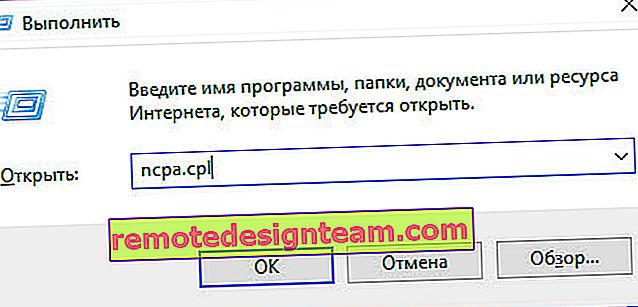
След това отворете свойствата на връзката „Ethernet“ или „Local Area Connection“.
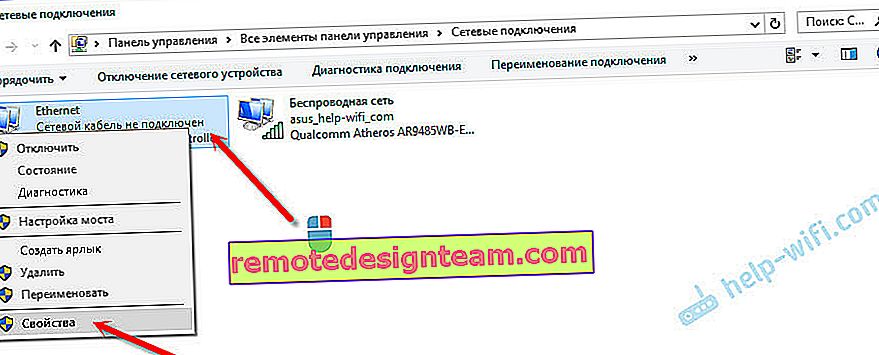
Маркирайте "IP Версия 6 (TCP / IPv6)". Щракнете върху бутона Свойства.
След това можете да регистрирате статични IP и DNS адреси. По подразбиране е автоматично получаване на адреси. Най-вероятно трябва да е така.

Ако трябва да посочите статични данни, консултирайте се с вашия доставчик.
Как да регистрирам DNS на Google за IPv6?
Замяната на DNS адреси със статичен Google Public DNS (или други) много често ви позволява да се отървете от грешката Не може да се намери DNS адрес на сървъра и други проблеми, когато всички или някои сайтове не се отварят в браузъра.
За IPv6 тези адреси ще изглеждат малко по-различно.
Отворете свойствата на 6-ия протокол (както показах по-горе), поставете бутона за избор до „Използване на следните адреси на DNS сървъра“ и напишете (копирайте) следните адреси:
2001: 4860: 4860 :: 8888
2001: 4860: 4860 :: 8844
Тя трябва да изглежда така:
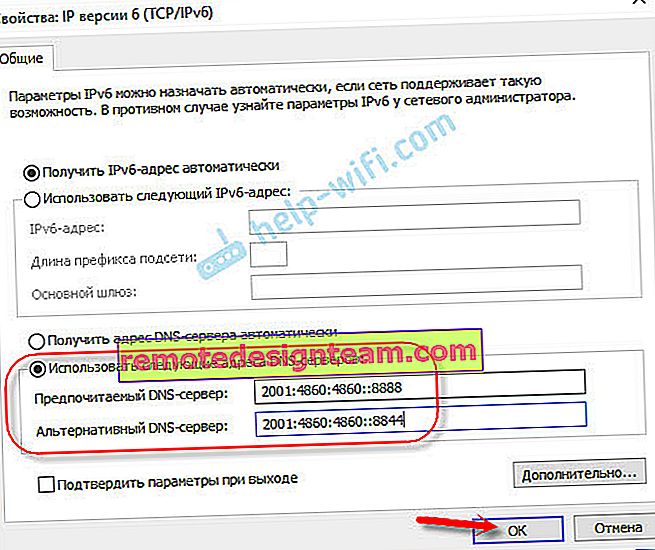
С DNS подредени.
За да обобщим: ако видите надпис "IPv6 без достъп до мрежата" и Интернет е свързан чрез рутер, тогава той не работи поради тази грешка. Потърсете друг проблем. По-горе дадох връзки.
Същото е и с директната интернет връзка. Ако доставчикът не използва протокола IPv6, тогава състоянието "без достъп до мрежата" не е грешка, трябва да е така. Ако ISP използва този протокол, най-вероятно проблемът е от страната на оборудването на ISP.









